Comment créer une story Facebook

Les stories Facebook peuvent être très amusantes à réaliser. Voici comment vous pouvez créer une story sur votre appareil Android et votre ordinateur.
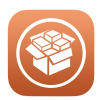
Rien de mieux que de personnaliser votre smartphone selon vos préférences. Néanmoins, lorsqu'il s'agit de changer les icônes d'applications, les choses peuvent devenir un peu délicates. Il peut y avoir plusieurs raisons pour lesquelles vous voudriez changer les icônes. Peut-être que vous en avez marre de regarder les mêmes vieilles icônes ou peut-être que vous voulez que certaines applications contenant des données privées soient cachées.
Quelle que soit la raison, il est tout à fait possible de modifier les icônes d'applications à l'aide de nombreuses méthodes telles que le changeur d'icônes d'applications, l'installation du lanceur ou le jailbreak du téléphone. Nous discuterons de ces méthodes ci-dessous et la bonne partie est que vous n'avez pas besoin que votre téléphone soit enraciné pour effectuer les modifications.

ANDROID
Méthode 1 : en installant un lanceur
Parmi les nombreux lanceurs qui peuvent être téléchargés sur Google Play Store, Nova Launcher est l'un de ces outils puissants qui peut être choisi pour personnaliser les icônes sur les téléphones Android.

Tout lanceur que vous installez vous demandera d'aller de l'avant avec diverses instructions mentionnées à l'intérieur. Dans le cas de Nova Launcher, vous pourrez apporter plusieurs modifications, comme choisir une image dans votre propre galerie de téléphone (pour l'icône), configurer une variété de fonds d'écran, créer des dossiers ou même styliser l'écran d'accueil.
De plus, vous pourrez configurer le mode sombre et activer très facilement les gestes intelligents.
Pourquoi ne pas vérifier plus de lanceurs Android , apprendre leurs caractéristiques et choisir ce qui vous convient parfaitement ?
Méthode 2 : Utilisation d'une application
Tout le monde n'est pas à l'aise d'utiliser un lanceur dans son téléphone et pour eux, les applications tierces peuvent faire les mêmes merveilles. Eh bien, vous avez la possibilité d'explorer de nombreuses applications comme Icon Changer Free , Awesome Icons ou Icon Changer.
Ces applications conviviales contiennent également de nombreuses autres fonctionnalités en plus de changer les icônes d'applications et vous offrent un espace open source pour des expériences sur Android. Fondamentalement, après avoir installé l'une de ces applications, il vous suffit de l'ouvrir, d'appuyer sur l'icône de l'application que vous souhaitez remplacer, et le reste se fera grâce à la description intégrée facile.
Certaines applications permettent même de modifier le nom de l'application ainsi que l'icône. Maintenant, vous pouvez facilement cacher une application particulière à vos amis ou à vos enfants et la laisser en sécurité dans le téléphone sans vous inquiéter.
Voir également:-
Comment masquer les icônes d'application d'iMessage iOS 11 nous offre une option pour nous débarrasser des icônes d'application au cas où vous n'en voudriez plus...
iPhone
Méthode 1 : Jailbreak
En utilisant Cydia sur votre iPhone jailbreaké, vous pouvez modifier très rapidement les icônes d'applications. N'oubliez pas que Cydia ne sera téléchargé que dans les iPhones jailbreakés et considéré comme l'une des meilleures méthodes pour peaufiner l'apparence.
Non seulement cela, téléchargez la version modifiée des applications de stock, ajoutez des fonctionnalités aux fonctionnalités iOS standard et offrez un choix modifié pour les jeux et les applications.
Méthode 2 : Utilisation d'applications tierces
Vous ne pourrez peut-être pas télécharger vos propres icônes via cette méthode, mais les modifier avec des choix déjà disponibles est tout à fait possible. Il existe quelques applications comme Anybuffer, Bear , Burner , etc. qui sont bien équipées pour transformer des thèmes et des icônes d'applications sur iPhone.
Beaucoup de ces applications sont payantes ou verrouillées uniquement pour les utilisateurs premium, mais certaines applications gratuites de changement d'icône peuvent vous permettre de travailler à tous.
Conclusion
Dans la plupart des cas, les icônes d'applications sont modifiées pour garder votre contenu à l'écart des autres. Lorsque le même cas se présente pour masquer des images, vous pouvez certainement éviter le casse-tête de changer l'icône de la galerie. Nous vous recommandons un moyen simple de conserver une application simple appelée Keep Photos Secret sur votre Android ou votre iPhone .
Avec cela, vous pouvez garder vos photos privées cachées derrière un mot de passe de toute personne autour de vous. Organisez-les en interne et personne ne saura même ce qu'il y a là-haut !
Alors que si changer l'icône de l'application sur Android ou iPhone est la seule solution ou si vous êtes prêt à le faire pour le plaisir, nous avons mentionné les changeurs d'icônes d'application ainsi que d'autres méthodes pour faire de même.
Nous pensons que votre solution est arrivée, mais faites-nous savoir si vous connaissez également d'autres méthodes en nous écrivant dans la section commentaires ci-dessous. N'oubliez pas de nous suivre sur YouTube et Facebook pour plus de mises à jour !
Les stories Facebook peuvent être très amusantes à réaliser. Voici comment vous pouvez créer une story sur votre appareil Android et votre ordinateur.
Découvrez comment désactiver les vidéos en lecture automatique ennuyeuses dans Google Chrome et Mozilla Firefox grâce à ce tutoriel.
Résoudre un problème où la Samsung Galaxy Tab A est bloquée sur un écran noir et ne s
Un tutoriel montrant deux solutions pour empêcher définitivement les applications de démarrer au démarrage de votre appareil Android.
Ce tutoriel vous montre comment transférer un message texte depuis un appareil Android en utilisant l
Comment activer ou désactiver les fonctionnalités de vérification orthographique dans le système d
Vous vous demandez si vous pouvez utiliser ce chargeur provenant d’un autre appareil avec votre téléphone ou votre tablette ? Cet article informatif a quelques réponses pour vous.
Lorsque Samsung a dévoilé sa nouvelle gamme de tablettes phares, il y avait beaucoup à attendre. Non seulement les Galaxy Tab S9 et S9+ apportent des améliorations attendues par rapport à la série Tab S8, mais Samsung a également introduit la Galaxy Tab S9 Ultra.
Aimez-vous lire des eBooks sur les tablettes Amazon Kindle Fire ? Découvrez comment ajouter des notes et surligner du texte dans un livre sur Kindle Fire.
Vous souhaitez organiser le système de signets de votre tablette Amazon Fire ? Lisez cet article pour apprendre à ajouter, supprimer et éditer des signets dès maintenant !






